Ebben az oktatóanyagban megmutatjuk, hogyan kell látni az AirPods akkumulátor töltésének szintjét az egyes sisakokhoz. Check AirPods Battery Level- Így tudja, mi az akkumulátor élettartama az egyes AirPods sisakhoz.
Az Apple intelligens fejhallgató közötti jellemzőkről és különbségekről: AirPods (gen. 1), AirPods (gen. 2) és AirPods Pro Sokan beszéltem áru.
Az igazán főbb különbségek az első generációk között vannakAirPods és Airpods Pro- Ez utóbbi eltérő tervezéssel és új funkciókkal rendelkezik, például:
- Active Noise Cancellation (A hangok szinte teljes elmosódása kívülről, még akkor is, ha nem beszélünk, vagy nem hallgatunk zenét);
- Transparency Mode (lehetővé teszi számunkra, hogy meghalljuk a körülöttünk lévő hangokat, Chewe, ha zenét hallgatunk);
- Normal (ha úgy viselkedik, mint egy szokásos sisak).
A környezeti hangok kezelésének ezen módjain kívül az AirPods Pro -nak van "Spatial Audio„.
Spatial Audio Ez egy kifinomultabb technológiával, amely a valami térbeli szenzációját hozza létre, ezt a fej és a test mozgásától függően különböző irányokból érzékelik. Ez a mód csak a videó- és audio -tartalomra aktív, amely támogatja "spatial audio„.
Ezen üzemmódok némelyike nagyobb energiafogyasztással rendelkezik, ami miatt az AirPods fejhallgató akkumulátora alacsonyabb autonómiát mutat. Ezért jó tudni, hogyan láthatja az AirPods akkumulátor töltésének szintjét az egyes sisakokhoz.
Tartalomjegyzék
Hogyan látja az AirPods akkumulátor töltési szintjét minden sisakhoz
LED jelző állapota Baterie Airpods
A LED, amely jelzi a fejhallgató terhelési állapotát, az Airpods Pro házán kívül mozgatták. A házon lévő gomb egyszerű megnyomásával láthatjuk az akkumulátor állapotát.
Piros (Amikor az AirPods Pro Kasztília letöltésre kerül), Narancs (amikor 99%alatt vannak) és Verde (100%-os betöltés). Ez a legegyszerűbb módja annak, hogy láthatjuk az AirPods Pro és az AirPods akkumulátorok töltésének szintjét. Az utóbbiban fel kell emelni a rakodóház fedelét.
Értesítési állapot akkumulátor iPhone / iPad rendszeren
Ha az iPhone-on és / vagy az iPad-en van a fejhallgatóm (pár), akkor elegendő a ház kinyitása a fejhallgató eltávolítása nélkül, és az eszköz képernyőn megjelenik egy felbukkanó akkumulátor állapota a vezeték nélküli AirPods és a töltőház számára.
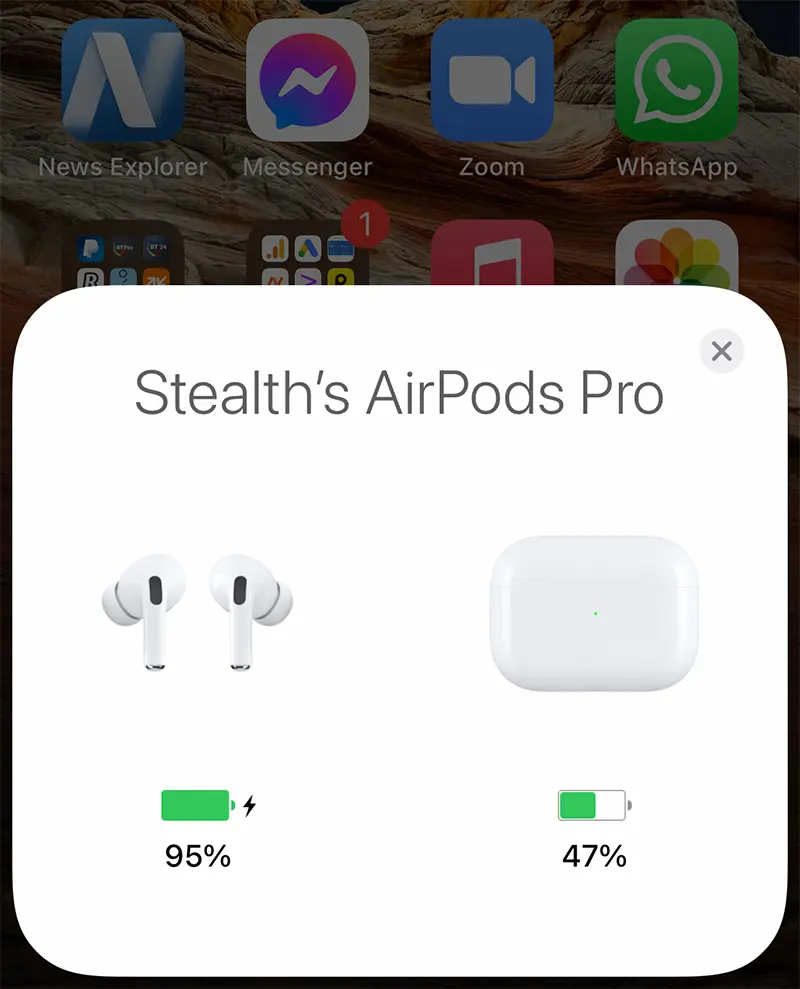
Ebben a forgatókönyvben látjuk Az akkumulátor töltési állapotának átlaga A két fejhallgató és a ház akkumulátorának töltésének állapota (Airpods házak).
Nem tudom pontosan, mi okból, de amikor használtam AirPods (1. gen.), gyakran úgy történik, mint a fejhallgató akkumulátora, hogy sokkal gyorsabban kerüljön ki, mint a másik, még akkor is, ha mindkettőnek ugyanabban az időben volt használni.
Egyéb hasznos oktatóanyagok az AirPods számára:
- Hallgassa meg a kapott szöveges üzeneteket és hogyan küldhet szöveges üzeneteket AirPods -szal
- Hogyan aktiválja az átláthatóság adaptív adaptívját az AirPods Pro 1 -en
- Hogyan távolítottuk el az AirPods -t az Apple ID -ről? Kötelező, ha eladjuk őket, vagy másoknak adjuk őket
- Hogyan lehetne növelni az AirPods Pro / AirPods 3 élettartamát - Optimalizált akkumulátor töltés
- Letiltja az AirPods automatikus csatlakozását az iPad, iMac, MacBook vagy más Apple eszközökkel
Ebben az esetben jó látni az AirPods akkumulátor töltésének szintjét minden sisakhoz. Bal és jobb. Mert ez elég Kinyitjuk a rakodóházat, és eltávolítunk egyetlen sisakot- A két fejhallgató elválasztódik, és az egyedi állapot megjelenik a felbukkanó értesítésen.
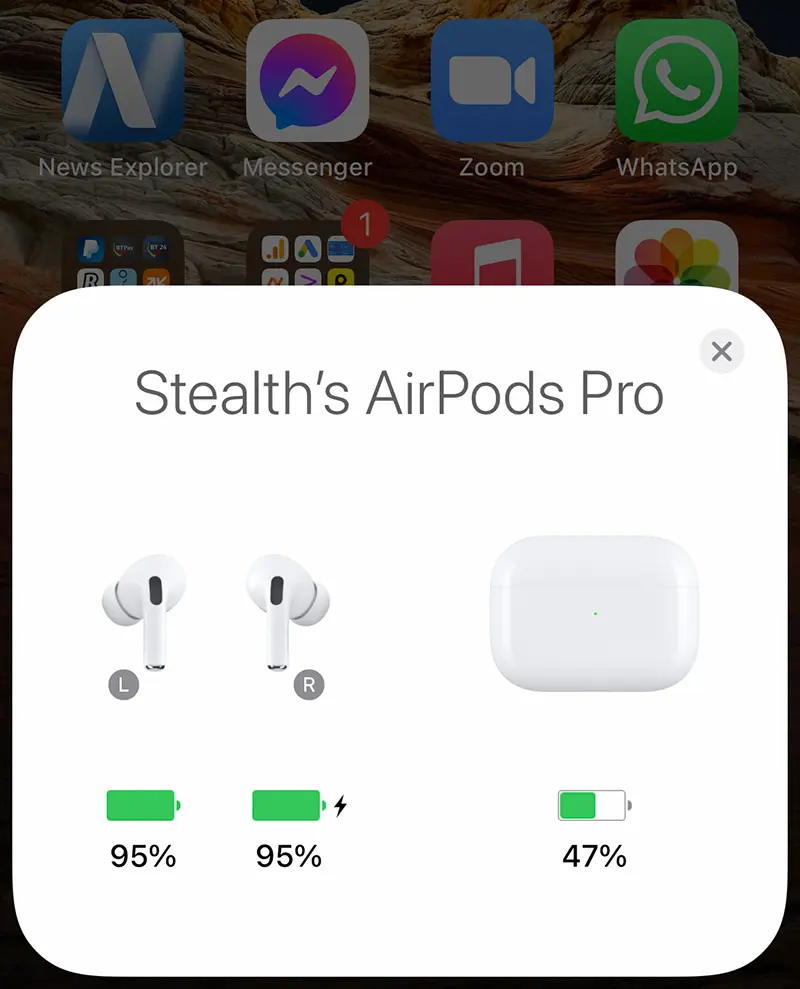
Az Airpods akkumulátorok töltésének egyéni állapotának megtekintésének másik módja a widgetben van "Battery„.
Ugyanazon forgatókönyvben, mint a fenti, a nyitott töltővel, a widget megjelenik az átlagos energiaközeggel és a rakodóházral, és a Wirepess Cap -nal jelenik meg az egyéni státus.
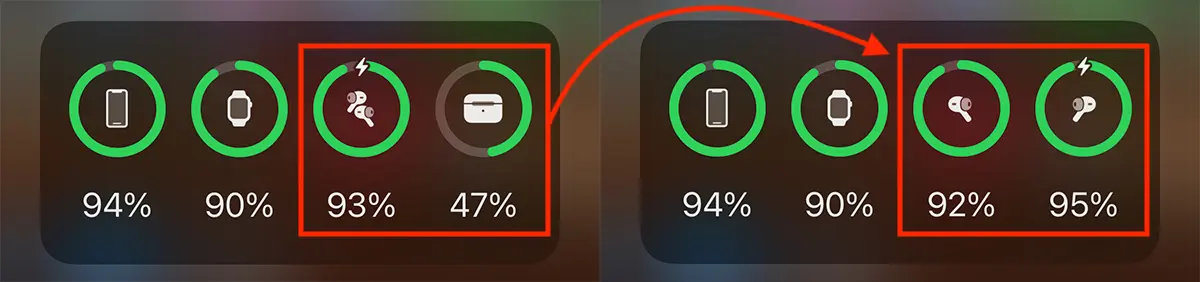
Ez a legegyszerűbb módja annak, hogy láthassa az AirPods akkumulátor töltésének szintjét minden sisakhoz.









